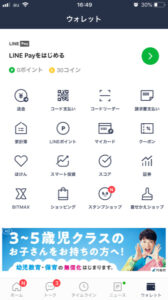Excelで作業時間の計算をしましたら、暗算でやっても24時間以上になるはずなのに、合計9時間10分と計算されました。
手動で計算してみましたら、33:10(33時間10分)でした。
作業時間を入れたセルには、書式設定で「時刻」で「13:30 h:mm」で表示されるようにしています。
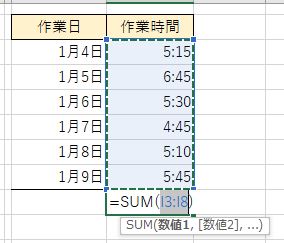
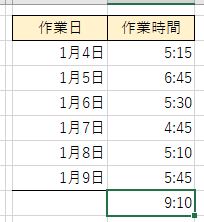
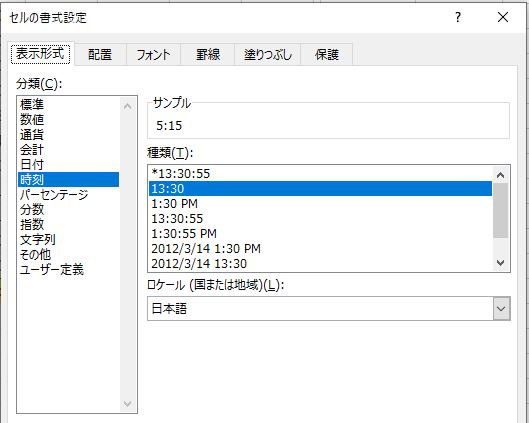
作業時間イコール請求金額になりますので大変なことです。
何か設定が間違っているのではないかと、ネットで「Excelの時間計算 おかしい」と検索してみました。
こんな例がありました。
Excelで時間表示がおかしい
(日経XTECH)
画像をコピーさせていただきました。

まさにこういうことです。
「33:10」になるはずの表示が「9:10」になる場合は、「ユーザー定義」が「h : mm」になっているからだそうです。私は「ユーザー定義」ではなく、「時刻」(13:30 h+mm)で設定しました。
「h」にカッコ[]が付いていないときは、Excelは24時間以上の時間を「翌日の時刻」と判断するそうです。ですから、作業時間合計の「33:10」を「翌日の9時」と判断して、「9:10」と表示するのです。
「セルの書式設定」-「表示形式」-「ユーザー定義」でカッコを付けて「[h]: mm」と設定すると、Excelは「経過時間の合計」と判断し、表示は「33:10」となります。
ちなみに「ユーザー設定」で「種類:」に表示される「h:mm:ss」は
hは時間、mmは分、ssは秒を指します。
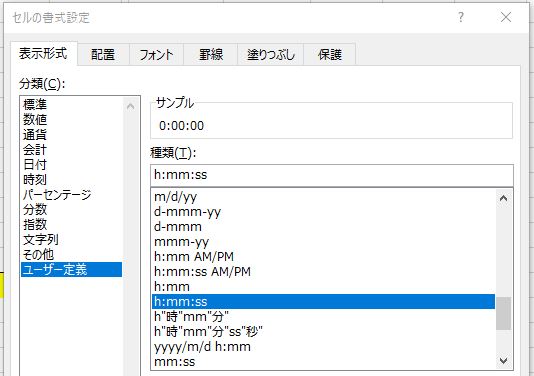
以上です。